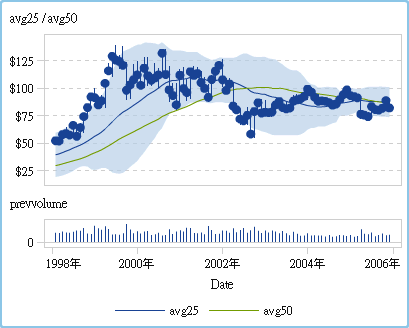圖形、圖表和標繪圖
長條圖
長條圖由代表數量資料的垂直或水平長條組成。使用長條圖可以比較透過類別中相異值聚合的資料。
您可以套用群組和建立資料驅動斜格紋。可以依指定數量的前或後值為基礎對於資料進行篩選或排名。
長條圖
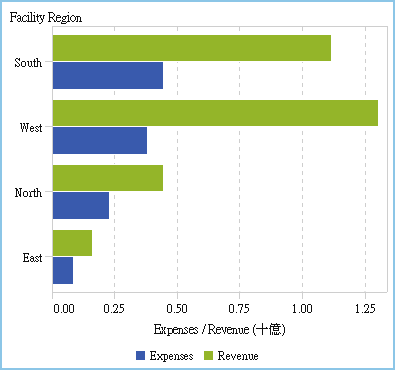
目標長條圖
目標長條圖是長條圖的變化形式,包含目標值。目標值表示為三角形和目標值角色確定目標值的一條直線。
目標長條圖
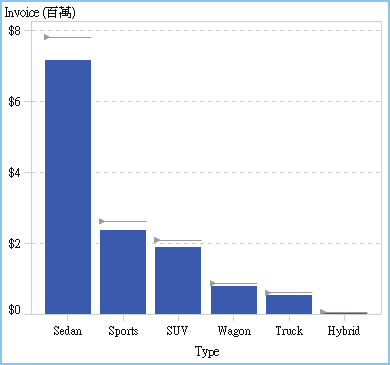
瀑布圖
瀑布圖 (也稱為堆疊長條圖) 顯示在一連串的操作或交易期間內,量值初始值的上升或下降走勢。第一個長條從初始值開始,後續的每個長條則從上一個長條結束的地方接續下去。長條的長度和方向,表示操作或交易的範圍和類型
(例如:正數或負數)。產生的結果使用階梯式長條呈現,顯示增量變更如何產生量值的最終值。
瀑布圖
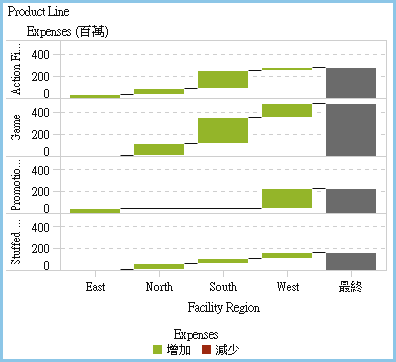
折線圖
折線圖會顯示一或多個量值在某個間隔內 (例如:時間或一系列的範圍) 的關係。可以測量單一量值 (單變量分析),或顯示多個量值之間的關係 (多變量分析),例如:廣告與銷售之間在某個期間內的領先或落後關係。折線圖的
X 座標軸上的類別是離散的;時間序列圖的 X 座標軸上的類別是連續的。
可以套用群組和建立斜格紋。
折線圖
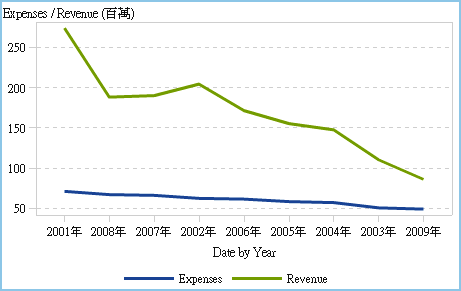
圓形圖
圓形圖會在分成多個圖塊的圓形中顯示「部分-整體」的關係,而每個類別資料項目值分別以一個量值資料項目為基礎。每個扇形區分別代表此部分對整體的相對貢獻。在圓形圖中,圖例會依貢獻度排序。
在 SAS Visual Analytics Designer (設計工具) 中,圓形圖不會顯示遺漏值或零回應的扇形區塊。
有效的圓形圖最多會有 5 到 6 個圖塊。在設計工具中可以使用排名減少圓形圖中的圖塊數。如需詳細資訊,請參閱增加新的排名。
附註: 其他扇形區塊不會顯示資料提示值。此外,不論為量值選取何種聚合方法,其他扇形區塊固定加總包含的值。例如:如果選取的聚合方法是計數,則其他扇形區塊顯示個別計數的總和。
圓形圖
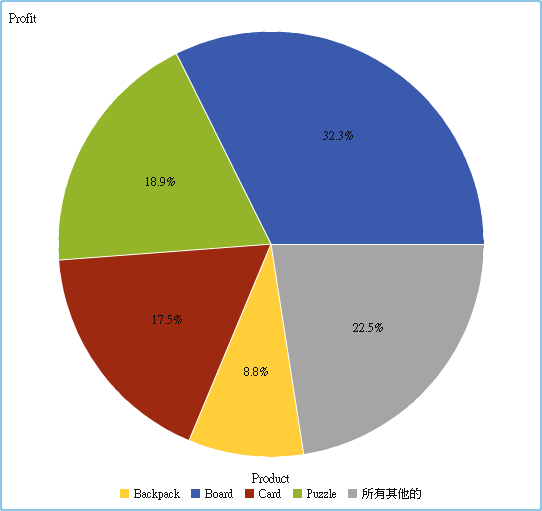
散布圖
散布圖是一種二維圖形,顯示兩個量值資料項目之間的關係。每個標記 (使用符號代表,例如:點、方塊或加號) 代表一個觀測。標記的位置表示每個觀測的值。使用散布圖可以檢查數值資料項目之間的關係。可以將類別指派給顏色角色,套用群組。
散布圖不會使用聚合資料。
散布圖
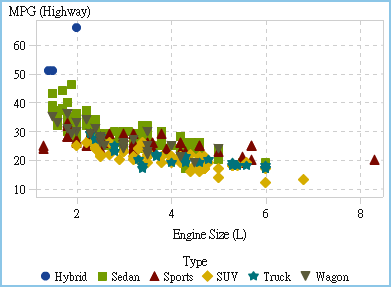
時間序列圖
時間序列圖會顯示依等距時間間隔觀測的排序值序列。時間序列圖的 X 座標軸上必須要有連續的日期、日期時間、時間或階層資料項目。
時間序列圖
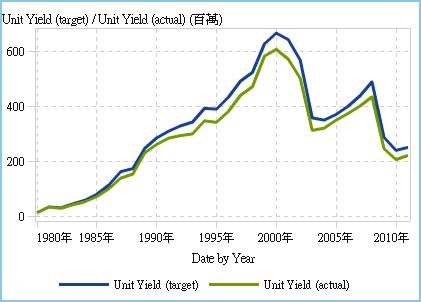
相對時間序列圖
相對時間序列圖使用線段繪製不同時間範圍內的兩個量值。相對時間序列圖的 X 座標軸上必須要有連續的日期、日期時間、時間或階層資料項目。兩個標繪圖會共用 X 座標軸。
提示
預設狀況下,此報表物件不會顯示在設計工具中。使用設計工具的 [顯示或隱藏物件] 視窗可以選取要顯示的項目。
相對時間序列圖
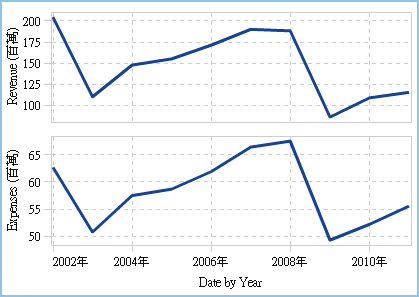
序列圖
序列圖可以顯示一連串連接輸入資料觀測的線段。序列圖可在 X 座標軸上使用數值或字元資料。
附註: 您必須先在 SAS Visual Analytics Graph Builder (圖形產生器) 中建立和儲存此自訂圖形物件,此物件才可以在報表中使用。
下列範例顯示不同車輛類型的 MPG 平均值:
序列圖
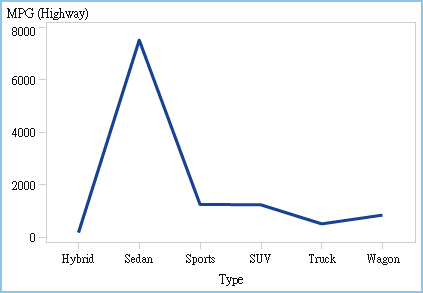
數值序列圖
數值序列圖可以顯示一連串數值中一或多個量值的關係。數值序列圖需要在 X 座標軸上使用數值資料。
提示
預設狀況下,此報表物件不會顯示在設計工具中。使用設計工具的 [顯示或隱藏物件] 視窗可以選取要顯示的項目。
數值序列圖
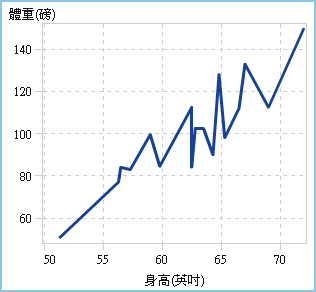
氣泡圖
氣泡圖散布圖的變化,其中的標記使用氣泡取代。氣泡圖會顯示至少三個量值之間的關係。其中兩個量值使用標繪圖軸表示,第三個量值則是以氣泡的大小表示。每個氣泡分別代表一個觀測。氣泡圖適用包含數十個到數百個值的資料集。可以將類別增加到群組和斜格紋角色。
附註: 氣泡的大小會依據大小變數的最小與最大值進行調整。最小和最大大小在標繪圖圖例中說明。每個氣泡的實際值會分別顯示為一個資料提示。以 氣泡圖 中顯示的圖例為例,最小大小為 1.3,而最大大小為 8.3。
氣泡圖
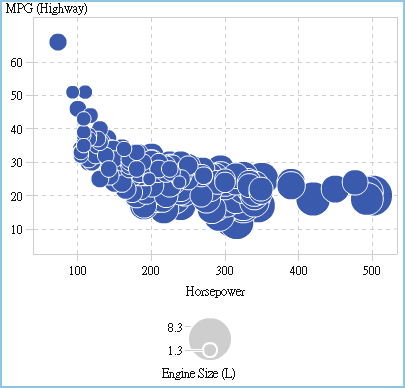
氣泡變化圖
氣泡變化圖可以使用氣泡和有向線段顯示兩組量值的變化。
提示
預設狀況下,此報表物件不會顯示在設計工具中。使用設計工具的 [顯示或隱藏物件] 視窗可以選取要顯示的項目。
氣泡變化圖
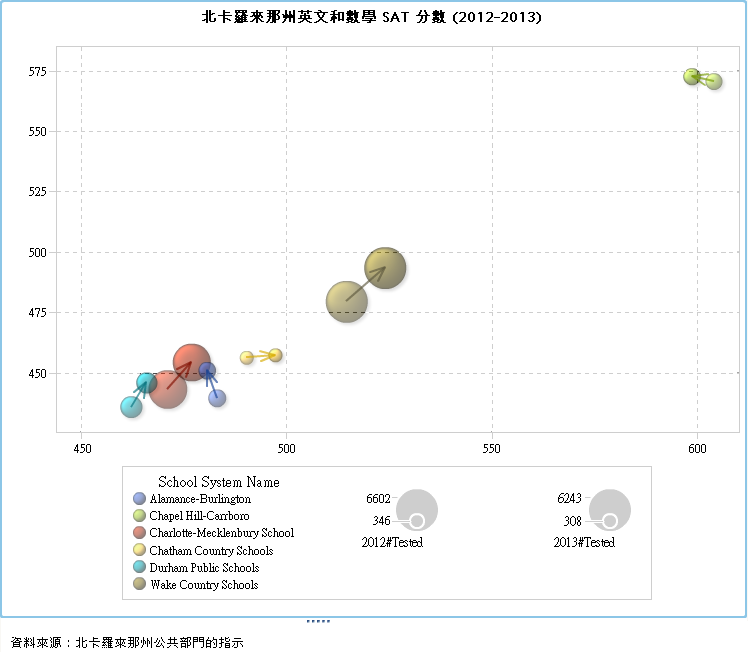
樹狀圖
樹狀圖會將您的資料顯示為一組矩形 (稱為方塊)。每個方塊代表一個類別節點或階層節點。每個方塊的顏色代表第一個量值的值。每個方塊的大小代表第二個量值的值。(樹狀圖中的量值有兩個資料角色
— 大小和顏色。)例如:銷售資料樹狀圖的方塊大小可能會代表訂購數,且其方塊顏色可能會衍生自代表銷售量的顏色漸層。
樹狀圖中方塊的版面配置因為是使用填滿空格演算法放置方塊,因此會取決顯示區域的大小。這表示相同的樹狀圖在設計工具、檢視器或行動裝置上看起來可能會有些微不同,因為那些檢視器的長寬比和大小可能會與原始報表設計工具在設計工具中看到的不同。
附註: 樹狀圖只允許一個類別資料項目或階層資料項目。
樹狀圖
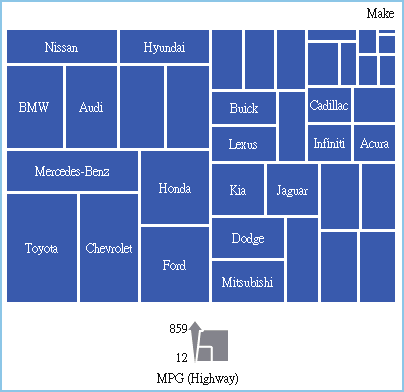
雙座標軸長條圖
雙座標軸長條圖是長條圖的變化,其中包含兩個量值。每個座標軸上分別有一個量值。
雙座標軸長條圖
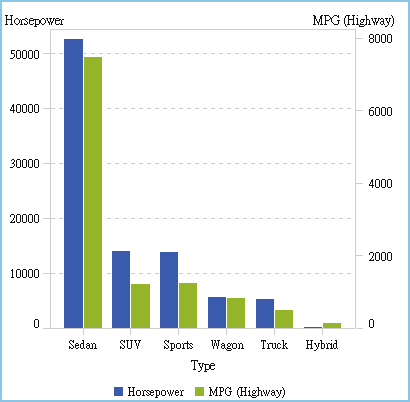
雙座標軸折線圖
雙座標軸折線圖是折線圖的變化,其中包含兩個量值。一個量值會同時顯示在 Y 座標軸上的左右兩側。在雙座標軸折線圖中,可以在兩個不同的級別上查看兩個量值之間的關係。
雙座標軸折線圖
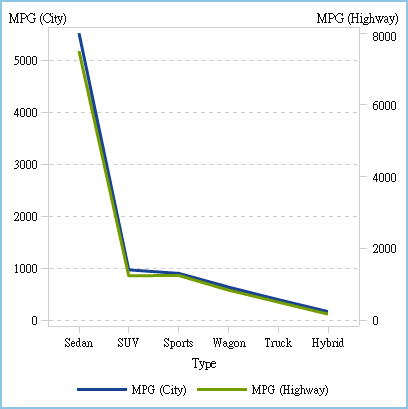
雙座標軸條線圖
雙座標軸條線圖是長條圖的變化,其中包含兩個量值。一個量值顯示在一個座標軸上,且長條圖上面會重疊折線圖。
雙座標軸條線圖
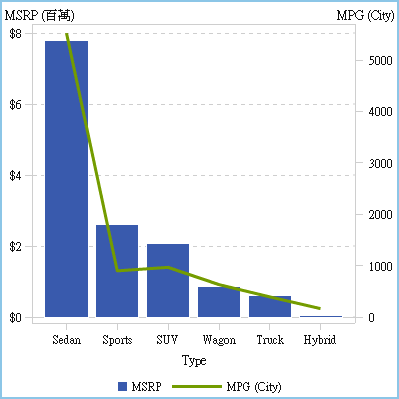
雙座標軸時間序列圖
雙座標軸時間序列圖是時間序列圖的變化,其中有兩個量值。一個量值會同時顯示在 Y 座標軸上的左右兩側。
例如:當您需要顯示測量單位相同、但級別不同的兩個量值 (例如:訂購數量和退貨數量) 時,或是需要顯示測量單位不同的兩個量值 (例如:銷售額和訂購數量) 時,雙座標軸時間序列圖就可以發揮效用。
雙座標軸時間序列圖
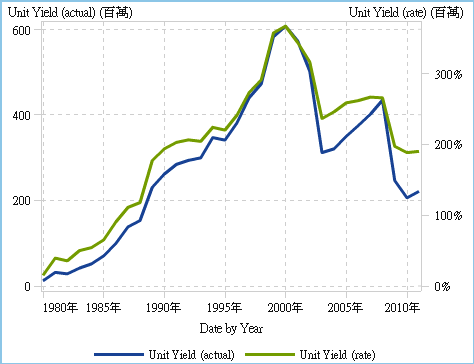
帶狀圖
帶狀圖會繪製一個 X 值有兩個 Y 值的水平帶狀。或者,它會繪製一個 Y 值有兩個 X 值的垂直帶狀。通常使用帶狀圖顯示信賴、錯誤、預測或控制限制。聯結位於帶狀上邊界和下邊界的點可以建立兩個外框。填滿邊界之間的區域。
這裡有一些關於帶狀圖的重點:
-
您必須先在圖形產生器中建立和儲存此自訂圖形物件,此物件才可以在報表中使用。
-
在設計工具中,帶狀圖不支援顯示規則。
帶狀圖
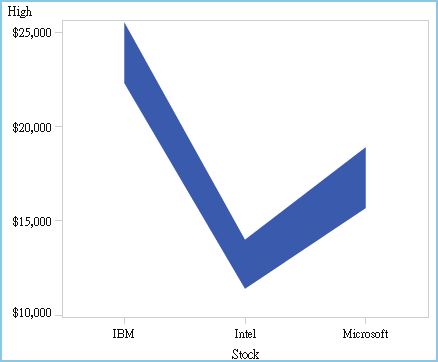
針狀圖
針狀圖這種標繪圖使用垂直線連資料點與水平基線。基線會與垂直座標軸上的 0 值或最小值交叉。
提示
預設狀況下,此報表物件不會顯示在設計工具中。使用設計工具的 [顯示或隱藏物件] 視窗可以選取要顯示的項目。
下列範例顯示特定期間的利潤。此範例在 Y 座標軸上指定選用的基線值。
針狀圖
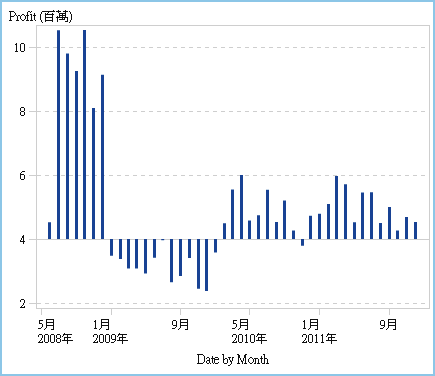
步階圖
步階圖是由連續的水平和垂直線段組成 (構成步階外觀),而這些線段會連接輸入資料的觀測。
附註: 在設計工具中,步階圖不支援顯示規則。
提示
預設狀況下,此報表物件不會顯示在設計工具中。使用設計工具的 [顯示或隱藏物件] 視窗可以選取要顯示的項目。
下列範例顯示特定時間間隔內的價格趨勢:
步階圖
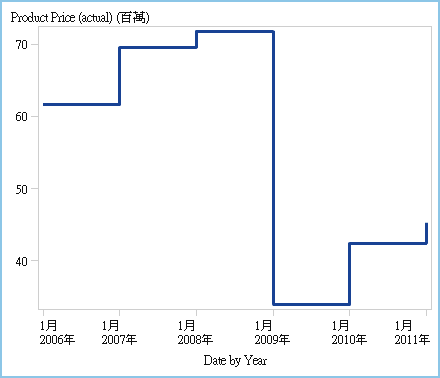
排程圖
排程圖可透過階層式水平長條圖表示工作、開始日期、持續期間和結束日期,讓您輕鬆地顯現時間表。
提示
預設狀況下,此報表物件不會顯示在設計工具中。使用設計工具的 [顯示或隱藏物件] 視窗可以選取要顯示的項目。
排程圖

向量圖
向量圖使用有向線段或向量代表每個點的方向和強度可以顯示量值的變化。
提示
預設狀況下,此報表物件不會顯示在設計工具中。使用設計工具的 [顯示或隱藏物件] 視窗可以選取要顯示的項目。
下列範例顯示 2012 年到 2013 年北卡羅來納州不同學校系統的考試分數變化:
向量圖
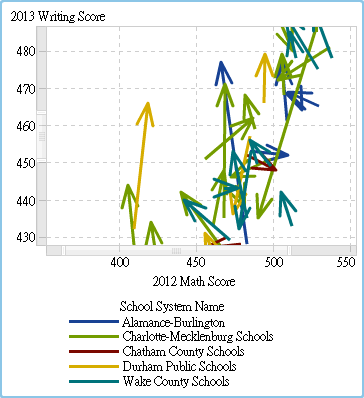
如需相關範例以瞭解使用氣泡圖加強效果的向量圖,請參閱範例:向量圖。
點圖
點圖可以比較類別值聚合的資料。
提示
預設狀況下,此報表物件不會顯示在設計工具中。使用設計工具的 [顯示或隱藏物件] 視窗可以選取要顯示的項目。
點圖
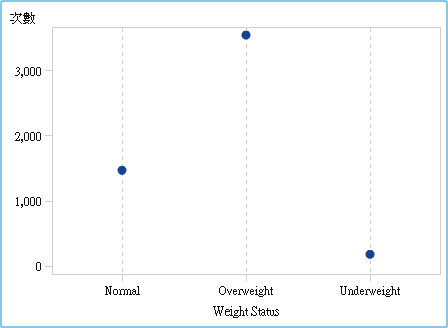
蝶型圖
蝶型圖比較兩種值類別的量值。
提示
預設狀況下,此報表物件不會顯示在設計工具中。使用設計工具的 [顯示或隱藏物件] 視窗可以選取要顯示的項目。
蝶型圖
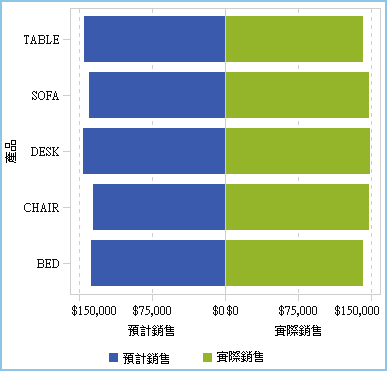
股價高低圖
股價高低圖可以追蹤一段時間內可交易資產的價格變化。此圖會建立浮動垂直線,表示股票的最高價和最低價。此圖也會以標記顯示股票收盤價。
提示
預設狀況下,此報表物件不會顯示在設計工具中。使用設計工具的 [顯示或隱藏物件] 視窗可以選取要顯示的項目。
股價高低圖
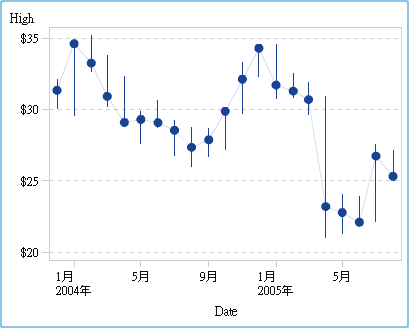
股票交易量和波動圖
股票交易量和波動圖可以利用其他內容追蹤一段時間內可交易資產的價格變化。
此圖會建立浮動垂直線,表示股票的最高價和最低價。此圖也會以標記顯示股票收盤價。此圖顯示股票的移動平均線和 Bollinger 上限和下限。
提示
預設狀況下,此報表物件不會顯示在設計工具中。使用設計工具的 [顯示或隱藏物件] 視窗可以選取要顯示的項目。
股票交易量和波動圖